如何將音樂從 Mac 傳輸到 iPhone:首選解決方案
 更新於 歐麗莎 / 25年2022月09日00:XNUMX
更新於 歐麗莎 / 25年2022月09日00:XNUMX 當您想要將歌曲保存在 iPhone 中以進行免費且不間斷的流式傳輸時,需要將音樂從 Mac 傳輸到 iPhone。 聽音樂是緩解壓力、消磨時間等最簡單、最有治療作用的方法。通過音樂,你可以擁有你的世界,除了你即興演奏的歌曲的歌詞,你什麼都不想。
但是,隨身攜帶 Mac 去聽音樂很麻煩,不是嗎? 而且,攜帶笨重的包而不是小巧的 iPhone 很不方便。 如果您通過 iPhone 聽音樂會更好,對吧?
隨身攜帶 iPhone 是一件很平常的事情。 您不妨將它用於音樂流媒體目的。 建議將音樂從 Mac 傳輸到 iPhone。 關於這一點,這篇文章將向您展示如何做到這一點。 立即將音樂從 Mac 傳輸到 iPhone,並儘可能享受您的播放列表。
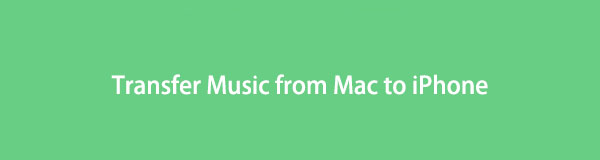

指南清單
第 1 部分。 如何通過 AirDrop 將音樂從 Mac 傳輸到 iPhone
AirDrop 是一種無線傳輸方式,可以傳輸文檔、照片、視頻、網站、地圖位置等。此解決方案適用於蘋果設備,例如 Mac、iPhone、iPad 或 iPod touch,只要發送者和接收者都在附近。
如何通過 AirDrop 將音樂從 Mac 傳輸到 iPhone 的步驟:
步驟 1首先,啟用 空投 在您的 iPhone 和 Mac 上。 此外,將這兩個設備設置為對所有人可見並將它們關閉在一起以獲得更好的連接性。
步驟 2之後,啟動 發現者,前往 Mac 上保存音樂文件的文件夾,然後選擇要傳輸的音樂文件。 隨後,將選定的音樂文件拖放到 空投 你的Mac上的應用程序。
步驟 3很快,選擇您的 iPhone 作為收件人。
步驟 4最後,點按 接受 一旦通知在其屏幕上提示,您的 iPhone 上。
或者,您也可以使用另一種無線方法將音樂從 Mac 傳輸到 iPhone。
第 2 部分。如何使用 iCloud 音樂庫將音樂從 Mac 傳輸到 iPhone
如果您使用的是早期版本的 macOS,並且您可以用於在線存儲音樂庫的 Apple 服務是 iCloud 音樂庫。 您可以匹配 iTunes 中的曲目或上傳已下載到 Mac iCloud 音樂庫中的曲目,並根據需要進行流式傳輸。 您還可以將同一個庫用於最多 10 個已註冊的設備。
如何使用 iCloud 音樂庫將音樂從 Mac 傳輸到 iPhone 的步驟:
步驟 1首先,在您的 iPhone 上,轉到 設定 應用程序並前往 音樂. 從那裡打開 iCloud 音樂庫 選項。
步驟 2現在在你的 Mac 上,打開 iTunes 並登錄到您在 iPhone 上使用的同一 Apple ID。
步驟 3在不關閉 Mac 上的 iTunes 窗口的情況下,選擇要傳輸的歌曲,將它們拖放到 iTunes。 您現在必須等待所有歌曲上傳 iCloud 並在您的 iPhone 上顯示。
如果您要傳輸的歌曲在 iTunes 或 Apple Music 上不可用,則此方法是最好的,這需要您通過其他方法下載。 此外,此方法需要您訂閱 Apple Music 並使用最新版本的 iTunes。
您可能知道,iTunes 在後來的 macOS 上已被 Apple Music 取代,用於播放音樂和其他功能。 因此,您還可以通過 Apple Music 直接將音樂從 Mac 傳輸到 iPhone。
第 3 部分。 如何使用 Apple Music 將音樂從 Mac 傳輸到 iPhone
訂閱 Apple Music 後,您可以收聽所有歌曲、播放列表、專輯等,並可以訪問播放次數、評分等。 您還可以訪問 iTunes 音樂庫和整個 Apple 音樂庫。 在繼續使用此方法之前,您必須訂閱 Apple Music 並使用最新版本的 iOS 和 macOS。 此外,使用相同的 Apple ID 並擁有穩定的互聯網連接。
如何使用 Apple Music 將音樂從 Mac 傳輸到 iPhone 的步驟:
步驟 1在 iPhone 上,導航至 設定 應用程序。 接下來,啟用 同步庫.
步驟 2之後,在 Mac 上打開音樂或 iTunes 應用程序。
步驟 3在任一應用程序上,單擊 偏好,然後前往 總 標籤。
步驟 4最後,開啟 同步庫.
這種方法無疑是極好的,因為它允許您在 Mac 和 iPhone 上享受從 Apple Music 購買的音樂和內容。 但是,某些解決方案不需要您訂閱任何內容。 其中包括使用 iTunes 或 Finder 作為您的數據管理器並手動傳輸。
第 4 部分。 如何使用 iTunes 將音樂從 Mac 傳輸到 iPhone
無論您的音樂文件來自何處或如何獲取它們,毫無疑問,您都可以使用 iTunes 將音樂從 Mac 直接同步到您的 iPhone。 您可能知道,iTunes 是 iOS 和 macOS Mojave 及更早版本的默認數據管理器。 話雖如此,您確實可以使用它將音樂和其他數據從 Mac 同步到 iPhone。
如何使用 iTunes 將音樂從 Mac 傳輸到 iPhone 的步驟:
步驟 1首先,將您的 iPhone 連接到您的 Mac 並打開 iTunes。
步驟 2其次,從 iTunes 的頂部菜單中單擊您 iPhone 的名稱,然後前往 音樂 菜單。
步驟 3三、選擇 整個音樂庫 如果您希望將所有音樂文件從 Mac 同步到 iPhone。 否則,選擇 選定的播放列表,藝術家,專輯和流派.
步驟 4最後點擊 Sync 開始同步過程。
相反,如果您的 Mac 運行 macOS Catalina 和更高版本,您可以使用 Finder。
第 5 部分。如何使用 Finder 將音樂從 Mac 傳輸到 iPhone
Finder 是 Mac 計算機的當前默認文件管理器和 UI。 毫無疑問,您可以使用 Finder 將音樂文件從 Mac 同步或傳輸到 iPhone。 此外,無論您的音樂文件的來源如何。
如何使用 Finder 將音樂從 Mac 傳輸到 iPhone 的步驟:
步驟 1首先使用 USB 線將 iPhone 連接到 Mac。 之後啟動 Finder 窗口。
步驟 2隨後,從下方的左側菜單中單擊您的 iPhone 站點,然後前往 音樂 標籤。
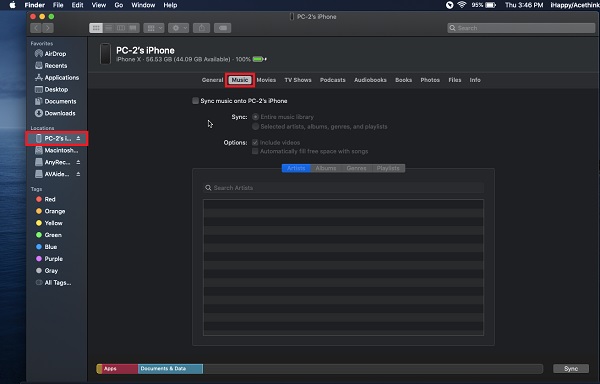
步驟 3同時,單擊 將音樂同步到(您的 iPhone) 選項。 此外,在 整個音樂庫 or 選定的藝術家、專輯、流派和播放列表.
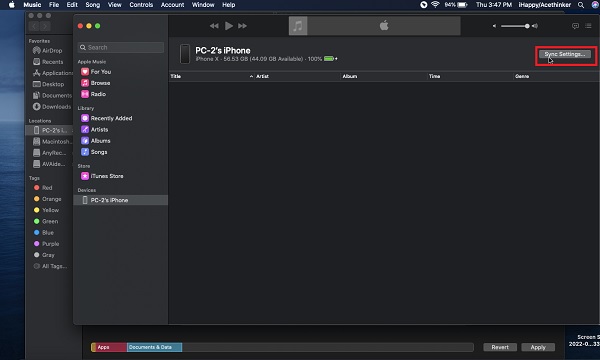
步驟 4最後,點擊 登記 一旦您選擇要從 Mac 同步到 iPhone 的音樂。
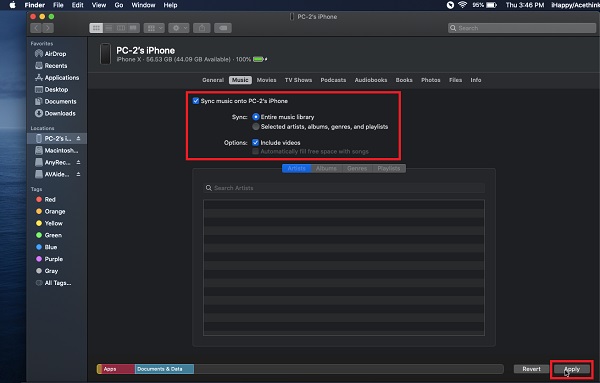
但是,如果您想知道如何在沒有 iTunes 和 Finder 的情況下將音樂從 Mac 傳輸到 iPhone 怎麼辦? 還是不訂閱 Apple 音樂? 那麼下一個解決方案無疑是最適合您的。
第 6 部分。 如何使用 Mac FoneTrans for iOS 將音樂從 Mac 傳輸到 iPhone
適用於iOS的Mac FoneTrans 是一款適用於 Mac 的工具,非常適合傳輸音樂、照片、視頻、聯繫人、消息、文檔、WhatsApp 和其他 iOS 數據。 此工具允許您在計算機(Mac 和 Windows)、iPhone、iPad、iPod 和 iTunes 庫之間傳輸數據。 此外,您可以有選擇地或一次以最高效率傳輸數據。 最重要的是,這個工具無疑是安全的,因為它永遠不會修改或刪除您設備中的任何數據。
如何將音樂從 Mac 傳輸到 iPhone 的步驟 適用於iOS的Mac FoneTrans:
使用iOS版FoneTrans,您將可以自由地將數據從iPhone傳輸到計算機。 您不僅可以將iPhone短信傳輸到計算機,而且可以將照片,視頻和聯繫人輕鬆地移動到PC。
- 輕鬆傳輸照片,視頻,聯繫人,WhatsApp和更多數據。
- 傳輸前預覽數據。
- 提供iPhone,iPad和iPod touch。
步驟 1首先,單擊下面的下載按鈕,在您的 Mac 上下載並安裝適用於 iOS 的 Mac FoneTrans。 同時,使用 USB 連接器將 iPhone 連接到 Mac。
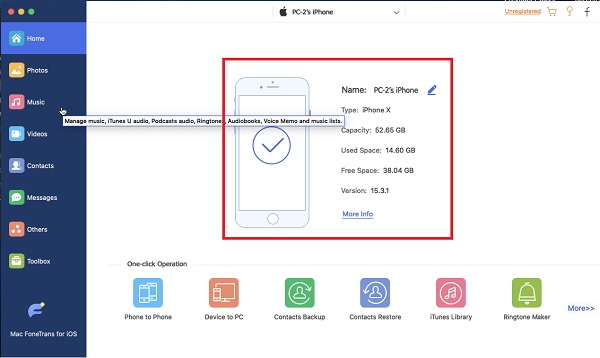
步驟 2其次,選擇 音樂 從程序的左側菜單中。
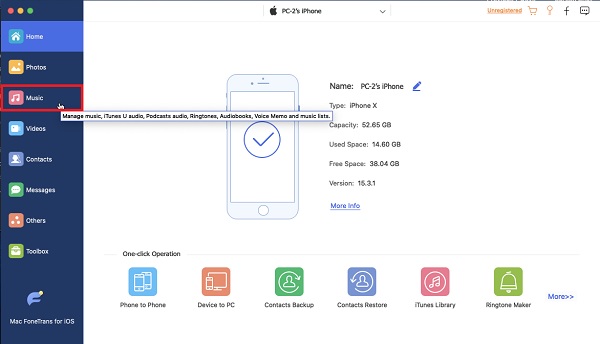
步驟 3第三,點擊 添加文件 按鈕將您的 Mac 添加到 iPhone。
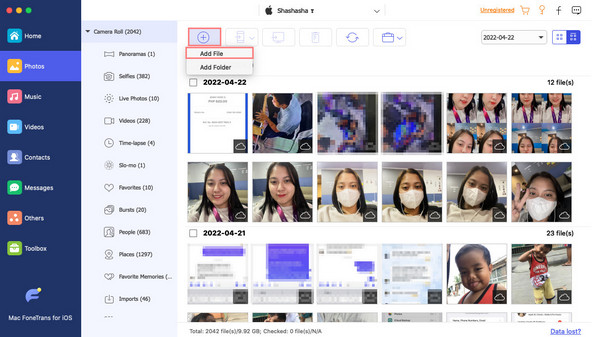
步驟 4之後,從新窗口中導航並選擇要傳輸的音樂文件。 點擊 完成 完成選擇要傳輸的所有歌曲後。

步驟 5你現在要做的最後一件事就是等待一段時間。 之後,您可以在 iPhone 上欣賞 Mac 上的音樂。
這種方法也是將音樂從 MacBook 傳輸到 iPhone 的最佳方式。
使用iOS版FoneTrans,您將可以自由地將數據從iPhone傳輸到計算機。 您不僅可以將iPhone短信傳輸到計算機,而且可以將照片,視頻和聯繫人輕鬆地移動到PC。
- 輕鬆傳輸照片,視頻,聯繫人,WhatsApp和更多數據。
- 傳輸前預覽數據。
- 提供iPhone,iPad和iPod touch。
第 7 部分。 關於將音樂從 Mac 傳輸到 iPhone 的常見問題解答
為什麼我的 iPhone 沒有出現在 AirDrop 上?
在 iPhone 和 Mac 之間傳輸音樂時遇到 AirDrop 問題的原因有多種。 以下是 iPhone 未顯示在 空投 Mac 上的菜單:您的 iPhone 在 只有聯繫 空投模式; 任何一個 藍牙 or Wi-Fi 在您的 iPhone 上已關閉; 您的 iPhone 處於睡眠模式。
iPhone上存儲的音樂是什麼格式的?
iPhone 使用和支持的文件格式是 AAC 和 MP3。
為什麼 iTunes 不能將我的音樂同步到 iPhone?
iTunes 無法將音樂從 Mac 同步到 iPhone 的最常見原因之一是您沒有使用最新版本的 iTunes。 失敗的另一個原因是過程中的中斷。 也許您的 USB 線有故障或其他形式的中斷。
毫無疑問,您應該隨時隨地不受限制、不受干擾地在 iPhone 上聆聽音樂。 您可以通過將歌曲從 Mac 傳輸到您的 iPhone 來做到這一點。 上面給出了 6 個有用且簡單的解決方案。 首先, 適用於iOS的Mac FoneTrans 是最推薦的方式。 這種說法是由於其一般的轉移程序和有效性。 此外,無論您的音樂文件來自何處、文件大小,並且無需訂閱 Apple Music 或 iTunes,您都可以傳輸音樂文件。
使用iOS版FoneTrans,您將可以自由地將數據從iPhone傳輸到計算機。 您不僅可以將iPhone短信傳輸到計算機,而且可以將照片,視頻和聯繫人輕鬆地移動到PC。
- 輕鬆傳輸照片,視頻,聯繫人,WhatsApp和更多數據。
- 傳輸前預覽數據。
- 提供iPhone,iPad和iPod touch。
